结论是:可以通过安装图形化桌面环境(如GNOME、KDE等)来为Alibaba Cloud Linux 3添加图形用户界面。虽然Alibaba Cloud Linux 3默认是以服务器操作系统为目标,主要提供命令行界面,但通过一些简单的步骤,可以成功安装和配置图形化界面,从而适应更多样化的使用场景。
分析与探讨
系统背景
Alibaba Cloud Linux 3是一款基于CentOS Stream开发的企业级Linux发行版,旨在为云原生应用提供高效、稳定、安全的运行环境。默认情况下,它以最小化安装的形式提供,专注于服务器和云计算环境的需求,因此,默认并不包含图形化界面。然而,对于某些需要图形界面的应用场景(如开发、测试或特定的管理任务),安装图形化界面是有必要的。
安装方法
-
更新系统软件包
在安装图形化界面之前,确保系统的软件包是最新的。可以通过以下命令进行更新:sudo yum update -y -
选择桌面环境
常见的桌面环境包括GNOME、KDE、XFCE等。根据个人偏好和硬件性能选择合适的桌面环境。例如,GNOME是一个功能强大且美观的桌面环境,适合现代硬件;而XFCE则更加轻量,适合资源有限的设备。安装GNOME桌面环境的命令如下:
sudo yum groupinstall "Server with GUI" -y或者更具体地安装GNOME桌面:
sudo yum groups install "GNOME Desktop" -y如果选择其他桌面环境,如KDE,可以使用相应的命令:
sudo yum groups install "KDE Plasma Workspaces" -y -
设置默认启动目标
安装完成后,需要将系统默认启动目标设置为图形模式。可以通过以下命令实现:sudo systemctl set-default graphical.target -
重启系统
最后,重启系统以应用更改:sudo reboot
注意事项
-
性能影响:安装图形化界面会占用更多的系统资源,尤其是内存和CPU。因此,在资源有限的情况下,建议选择轻量级的桌面环境,如XFCE或LXDE。
-
远程访问:如果需要在远程服务器上使用图形界面,可以考虑使用VNC或X2Go等远程桌面工具。这些工具允许你在本地计算机上查看和操作远程服务器的图形界面。
-
安全性:图形界面增加了攻击面,尤其是在暴露于公网的服务器上。确保防火墙和安全策略足够严格,以防止潜在的安全威胁。
-
维护成本:图形界面的引入可能增加系统的复杂性和维护成本。对于大多数服务器应用场景,命令行界面已经足够,并且更为高效和稳定。
总之,虽然Alibaba Cloud Linux 3默认不带图形化界面,但通过上述步骤,可以轻松安装并配置图形界面,满足不同用户的需求。在决定是否安装图形界面时,应权衡其带来的便利性和潜在的性能及安全问题。
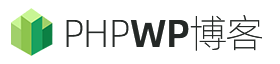 PHPWP博客
PHPWP博客